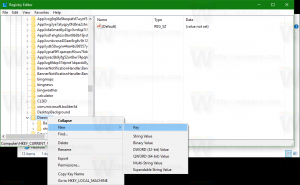Utwórz skrót do pulpitu zdalnego dla komputera w systemie Windows 10
W tym artykule zobaczymy, jak utworzyć skrót do nawiązania połączenia z komputerem za pomocą protokołu Remote Desktop w systemie Windows 10. Umożliwi to szybsze nawiązywanie połączeń z komputerem docelowym za pośrednictwem protokołu pulpitu zdalnego.
Zanim przejdziemy dalej, oto kilka szczegółów na temat jak działa PROW. Podczas dowolna edycja systemu Windows 10 może działać jako klient pulpitu zdalnego, aby hostować sesję zdalną, musisz mieć system Windows 10 Pro lub Enterprise. Możesz połączyć się z hostem pulpitu zdalnego systemu Windows 10 z innego komputera z systemem Windows 10 lub z wcześniejszej wersji systemu Windows, takiej jak Windows 7, Windows 8 lub Linux. System Windows 10 jest dostarczany z oprogramowaniem klienckim i serwerowym od razu po wyjęciu z pudełka, więc nie musisz instalować żadnego dodatkowego oprogramowania.
Przede wszystkim włącz Pulpit zdalny na docelowym komputerze, jak opisano tutaj:
Jak włączyć zdalny pulpit (RDP) w systemie Windows 10?
mstsc.exe to wbudowane oprogramowanie klienckie, które umożliwia połączenie z komputerem za pośrednictwem protokołu RDP (Remote Desktop Protocol). Jest to specjalny protokół sieciowy, który umożliwia użytkownikowi nawiązanie połączenia między dwoma komputerami i dostęp do pulpitu zdalnego hosta. Komputer lokalny jest często nazywany „klientem”. Jeśli korzystasz z systemu Windows, w większości przypadków używasz mstsc.exe do łączenia się z innym komputerem za pomocą protokołu RDP.
W poprzednim artykule omówiłem opcje wiersza poleceń mstsc.exe, które można zastosować w oknie dialogowym Uruchom. Widzieć
Pulpit zdalny (mstsc.exe) Argumenty wiersza polecenia
Istnieje specjalna opcja /v, która pozwala określić adres zdalnego komputera lub jego nazwę.
/v: — Określa zdalny komputer, z którym chcesz się połączyć.
Możesz użyć tej opcji, aby przyspieszyć połączenia. Na przykład możesz utworzyć skrót i ustawić argument /v w jego polu docelowym.
Aby utworzyć skrót do pulpitu zdalnego dla komputera w systemie Windows 10, wykonaj następujące czynności.
- Kliknij prawym przyciskiem myszy puste miejsce na pulpicie. Wybierz Nowy - Skrót w menu kontekstowym (patrz zrzut ekranu).
- W polu docelowym skrótu wpisz następujące polecenie:
mstsc.exe /v: nazwa-komputera
Alternatywnie możliwe jest przekazanie adresu IP docelowego komputera (hosta pulpitu zdalnego).mstsc.exe /v: 10.0.2.16
- Użyj dowolnej nazwy skrótu. Po zakończeniu kliknij przycisk Zakończ.
Teraz możesz przenieść ten skrót w dowolne dogodne miejsce, przypnij go do paska zadań lub do Startu,dodaj do wszystkich aplikacji lub dodaj do szybkiego uruchamiania (zobacz jak włącz Szybkie uruchamianie). Możesz także przypisz globalny skrót klawiszowy do Twojego skrótu.
Powtórz te kroki dla wszystkich komputerów, z którymi chcesz się połączyć.
Przedmioty zainteresowania:
- Jak włączyć zdalny pulpit (RDP) w systemie Windows 10?
- Połącz się z systemem Windows 10 za pomocą pulpitu zdalnego (RDP)
- Zmień port pulpitu zdalnego (RDP) w systemie Windows 10
- Skróty klawiaturowe pulpitu zdalnego (RDP) w systemie Windows 10
- Pulpit zdalny (mstsc.exe) Argumenty wiersza polecenia